Microsoft 스티커 메모를 브라우저에서 여는 방법
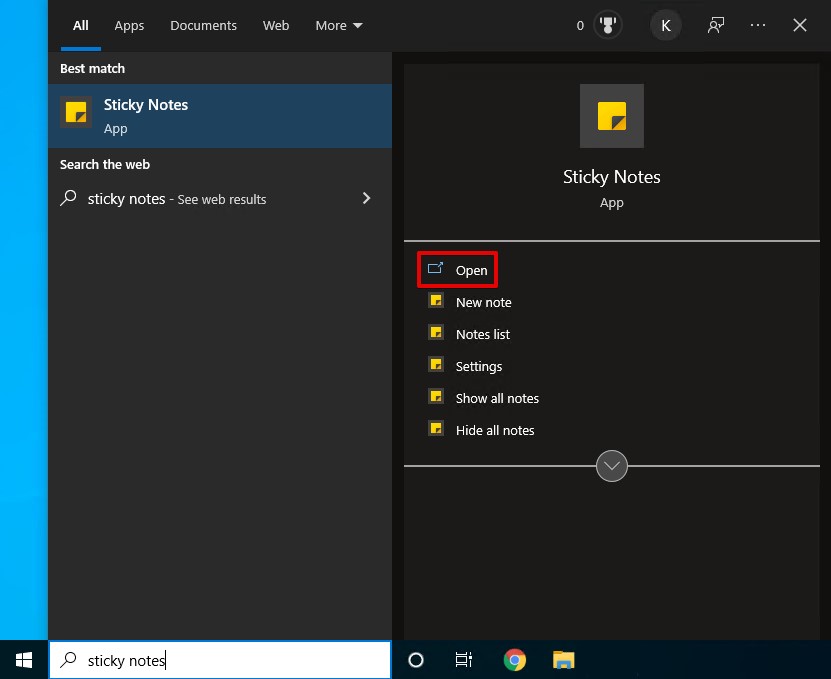
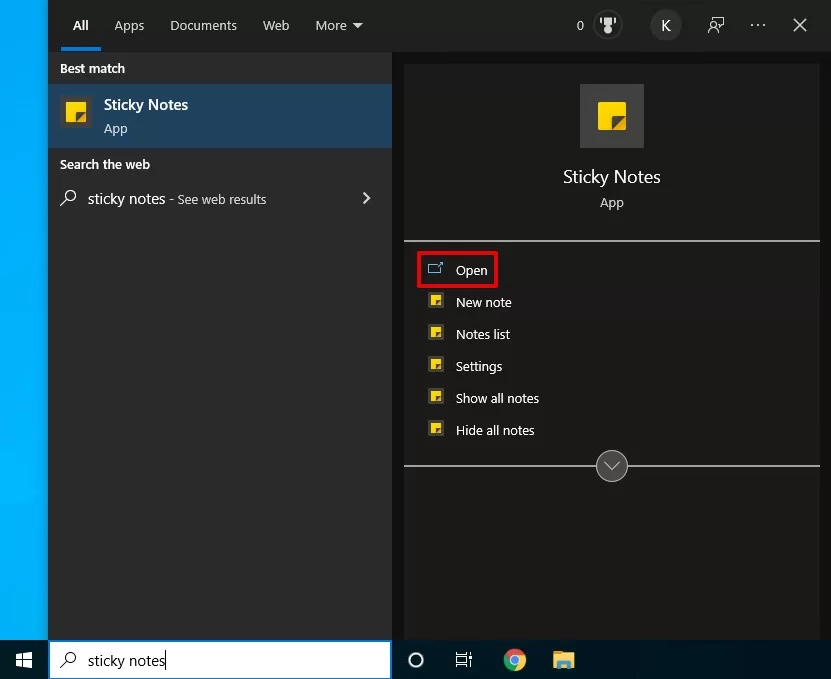
웹 브라우저에서 스티커 메모 접속하기
Microsoft 스티커 메모는 Windows 운영체제뿐만 아니라 웹 브라우저를 통해서도 접근할 수 있습니다. 웹에서 스티커 메모를 열기 위해서는 다음과 같은 방법을 사용할 수 있습니다.
웹 브라우저에서 직접 접속하는 방법:
웹 브라우저를 열고 www.onenote.com/stickynotes 주소로 이동합니다.
Microsoft 계정 자격 증명을 사용하여 로그인합니다.
로그인 후 스티커 메모가 표시됩니다.
이 방법을 통해 어디서든 웹 브라우저만 있으면 스티커 메모에 접근할 수 있습니다. 특히 Windows 기기가 없는 상황에서도 메모를 확인하고 편집할 수 있다는 장점이 있습니다.
스티커 메모 동기화 설정하기
웹 브라우저에서 스티커 메모를 사용하기 위해서는 먼저 동기화 설정이 필요합니다. 다음 단계를 따라 설정할 수 있습니다:
Windows에서 스티커 메모 앱을 열고 노트 목록을 확인합니다.
노트 목록의 오른쪽 위에 있는 설정 아이콘을 클릭합니다.
아직 로그인하지 않은 경우 로그인을 선택하고 Microsoft 계정 자격 증명을 입력합니다.
계속을 선택하여 동기화를 완료합니다.
이 과정을 통해 Microsoft 계정에 스티커 메모가 동기화되며, 이후 웹 브라우저에서도 동일한 메모를 확인할 수 있습니다.
다양한 기기에서 스티커 메모 접근하기
Microsoft 스티커 메모는 다양한 기기와 플랫폼에서 접근할 수 있습니다:
웹 브라우저:
www.onenote.com/stickynotes 주소로 접속.
Microsoft 계정으로 로그인.
Outlook 웹 버전:
Outlook.com 또는 Outlook on the web에 로그인.
Notes 폴더로 이동하여 스티커 메모 확인.
모바일 기기:
iPhone: iPhone용 OneNote 앱을 열고 오른쪽 아래에서 스티커 메모를 탭합니다.
iPad: iPad용 OneNote 앱을 열고 홈 탭에서 스티커 메모 아이콘을 탭합니다.
Android: Android용 OneNote 앱을 열고 오른쪽 아래에서 스티커 메모를 탭합니다.
웹 브라우저에서 스티커 메모 사용하기
웹 브라우저에서 스티커 메모를 사용할 때 다음과 같은 기능을 활용할 수 있습니다:
새 메모 만들기:
노트 목록에서 더하기 아이콘(+)을 클릭하여 새 메모를 생성합니다.
메모 검색하기:
검색 상자에 검색어를 입력하여 특정 내용이 포함된 메모를 찾을 수 있습니다.
메모 스타일 변경하기:
메모의 배경색을 변경할 수 있습니다.
메모 내용의 서식을 지정할 수 있습니다.
주의사항 및 팁
모든 기기에서 동일한 Microsoft 계정으로 로그인해야 스티커 메모가 동기화됩니다.
웹 브라우저에서 스티커 메모에 접근할 때 기본 설정 브라우저에 Microsoft 계정으로 로그인해야 할 수 있습니다.
OneNote 웹 페이지에서 직접 스티커 메모로 이동하는 버튼이 보이지 않을 수 있으므로, 직접 www.onenote.com/stickynotes 주소를 입력해야 할 수 있습니다.
스티커 메모의 새로운 기능과 업데이트는 점진적으로 출시될 수 있으므로, 발표 후 바로 사용하지 못할 수도 있습니다.
이러한 방법을 통해 Microsoft 스티커 메모를 웹 브라우저에서 쉽게 열고 사용할 수 있습니다. 어디서든 중요한 메모를 확인하고 관리할 수 있어 매우 편리합니다.
